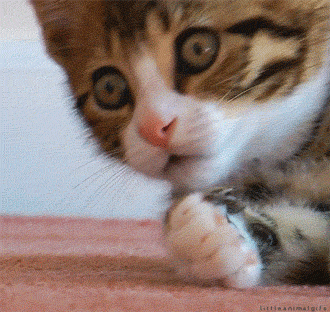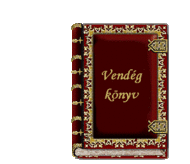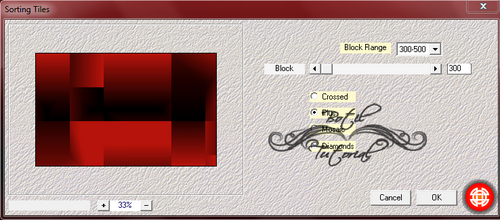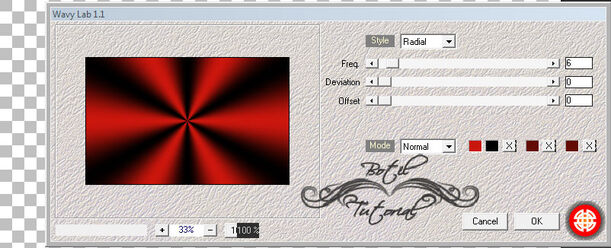-
1-es TUTORIAL
Köszöntelek!
A képet a Corel X8 szerksztővel készítettem.
Pluginok:
Filter Unlimited-BkgDesingerSf10 l - Corner Half Wrap
Mehdi - Sorting Tiles
Mehdi- Wavy Lab
Program Effects-jei
Kellékek letöltése:

Munka menete:
Hozzuk be a csomagból a kellékeket.
Nyissunk egy 800 x 500-as transparens lapot.
Másoljuk rá a gradientet ami a csomagban van.
1.Edit- Copi, Paste As New Layer
2. Effects - Mehdi- Sorting Tiles
Selection tollal kijelöljük a kép középső részén, vizszintesen egy téglalapot, - mint a kész képen latható - középső fekete részt.
3. Selection - Promote Selection to Layer
Kivágtuk a csikot a képből.
Igy néz ki a Layers palettánk.
4. Effect - Filter Unlimited - Bkg Designer SF 10 l - Corner Half Wrap
5. Effect - 3D Effects - Drop Shadow 15,0, 75, 30,
6. Select None
7.Adjust - Sharpness - Sharpen
Igazitsuk a Pick tollal középre a csikot.
8. Nyitunk egy új transparent lapot.
9. Öntsük ki - ab160d - szinnel.
Maradjunk ezen a lapon.
10. Layer - New Mask Layer - Fram Image
itt keressük meg a maskot, amit behoztunk a csomagból.
és OK.
11. Layer - Merge - Merge Grup
12. Edit Copy - Paste As New Layer
és helyezzük a maskot a csik alá.
13. Image Miror - Miror Horizontal
ezzel forditsuk át a maskot.
14. Effects - 3D Effects - Drop Shadow 10 - 10 - 75 - 30
Lépjünk a "diszitő"-re, ami már a szerkesztőnkben van.
15. Edit - Copy, Edit Paste As New Layer
16. Image - Free Rotate - Free 90
Helyezd el és nagyitsd meg a képen látottak szerint.
17. Effects - 3D EffectsDrow Shadov 5, 5, 75, 5
18. Image Add Borders 1-es
Ilyen lett a képünk
Materialis palettán a gradient szinei vannak, feket - piros (a képből vegyél mintát).
19. Hozzunk be transparent - üres - lapot
20. Effects - Mehdi - Wavy Lab
21. Selections - Select All
22. Selections - Modify Contract 30. OK
Hozzuk be ide az elkészitett képünket
23. Edit Copy, Edit - Paste Into Selection
A kijelölést még hagyjuk.
24. Effects - 3D Effects - Drop Shadow 15, 15, 75, 30
25. Selections None
Hozzuk be a női tube-t a csomagból
A képen látható módon igazitsd és nagyitsd meg.
26.Edit - Copy Edit Paste As New Layer
27.Effects - 3D Effects - Drop Shadow 10. 10, 75, 30.
28. Image - Add Borders 1-es
Ráírjuk a neveket és kész a képünk.
Elmentjük.
Remélem érthető volt a leírás.
Köszönöm, ha elkészíted a képet és elhozod nekem a vendégkönyvembe.
2016. szeptember 14.
Köszönöm, hogy elkészítetted a képet!
Babika:
H Marika
Somogyi Marcsi
Kiss Kata